
일러스트 이미지 자르기 방법을 알려드리려고 한다.
포토샵에서와 달리 일러스트에서는 쉽게 자르는 방법이 없다.
CC버전에서는 이미지를 클릭하고 마우스 오른쪽 클릭을 하면 이미지를 자르는 빠른 메뉴가 있으나, 이전 버전이나 오래된 버전을 쓰고 있는 사용자들은 이미지를 자르는 메뉴를 찾기가 어렵다.
그러면 일러스트에서 이미지를 자르는 가장 쉬운 방법을 알아보자.
1. 자르고 싶은 부분 선택
자르고 싶은 부분을 선택한다.
사각형이나 원형도구를 이용하든, 펜툴을 이용해서 선택하든 원하는 부분을 선택하면 된다.
여기에서는 예시로 사각형으로 잘라보겠다.
사각형 도구 선택.

자르고 싶은 부분 선택

이미지와 자를 모양의 도형 선택.
자르고 싶은 이미지와 도형 두 개를 모두 선택해야한다.
하나만 선택하면 안된다!!

2. 클리핑 마스크 만들기
마우스 오른쪽 버튼 클릭 후, '클리핑 마스크 만들기' 선택
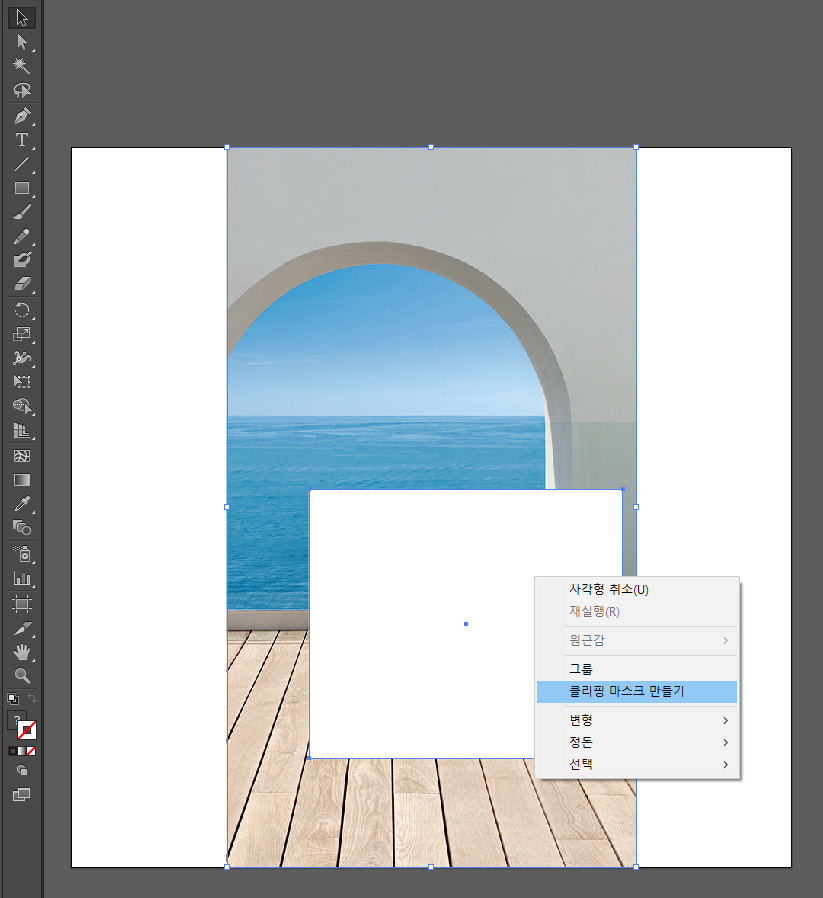
그러면 이렇게 원하는 부분만 잘린다.
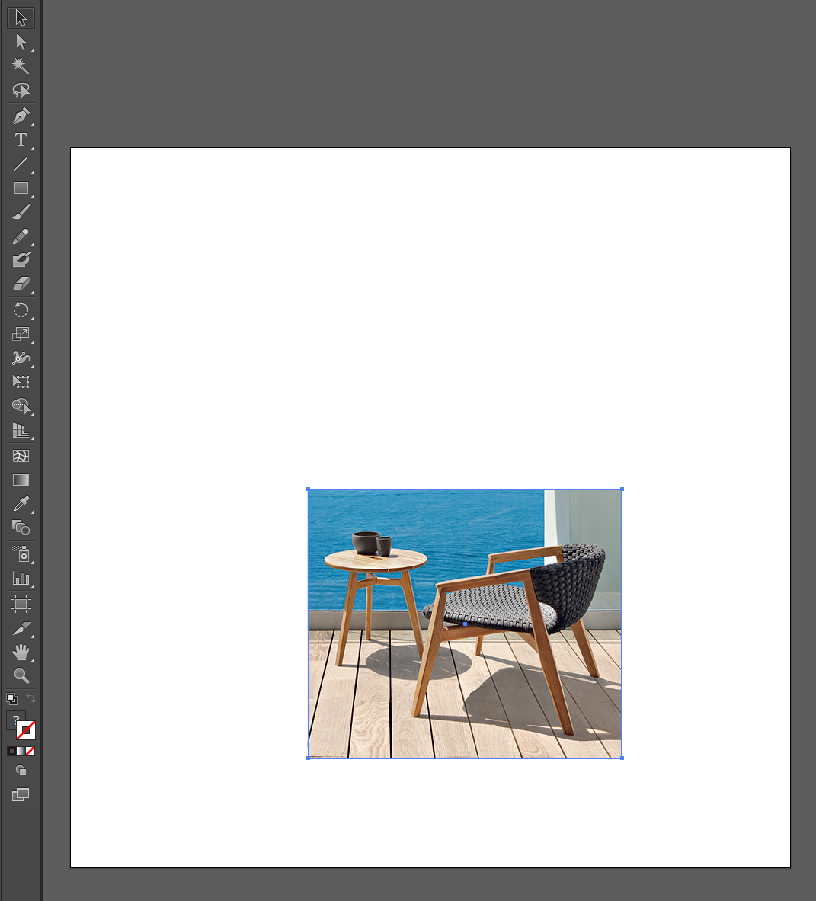
하지만 정말 저 부분만 남기고 잘린게 아니다.
마우스를 갖다 대보면 원래 이미지 사이즈 그대로 외곽선이 잡히는 것을 볼 수 있다.
이미지는 전체 그대로 있는데 클리핑 마스크를 했으니, 말그대로 마스크 효과로 잘린것처럼 보이는 것이다.
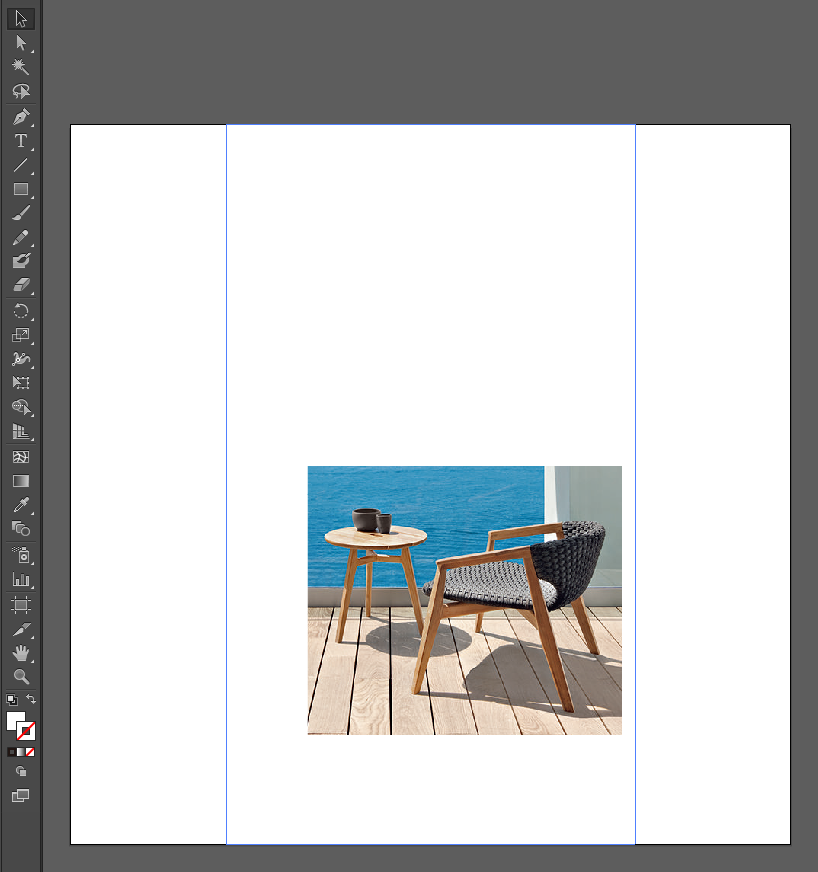
* 함께 보면 좋은 글
'프로그램활용tip' 카테고리의 다른 글
| 망고보드 워터마크 (0) | 2021.01.30 |
|---|---|
| 동영상 MP4 GIF 변환 feat.무료사이트 (0) | 2021.01.04 |
| ppt pdf 변환 (0) | 2020.12.23 |
| 포토샵 사진 합치기 (0) | 2020.12.20 |
| PDF 엑셀 변환 방법 무료사이트 이용 (0) | 2020.11.10 |



